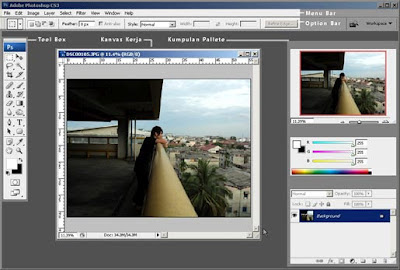Cara Edit Foto Dengan Photoshop - Masih berbicara tentang Adobe Photoshop dan bagaimana cara mengedit foto dengan Photoshop, kalau kita membahas "cara"
berarti kita membahas, bagaimana untuk mengolah gambar digital agar
terlihat lebih menarik dari foto aslinya, nah... disini pembahasan nya
bisa menjadi panjang. Menarik menurut Saya belum tentu menarik menurut
Anda, atau pun Menarik menurut teman di sebelah Anda, Selera
masing-masing yang melihat hasil akhir sebuah Olahan Gambar Digital yang
akan menentukan nya.
Apa yang harus di Pahami Pertama Kali.
Tool Tool Dasar Photoshop serta kegunaan nya, sebuah Pokok
terpenting yang harus di pahami pertama kali, ibarat Orang yang ingin
Belajar mengendarai Sepeda Motor, harus sudah benar benar tahu gas dan
kegunaan nya, Rem juga fungsi dari Rem itu sendiri, Fungsi Kopling dan
cara menggunakan nya, begitu pula mempelajari Adobe Photoshop, yang "njelimet" kalau kata Orang yang baru akan memulai Belajar Photoshop.
Seperti Sepeda Motor, 3 Hal Terpenting yang harus kita Pahami sebelum
Belajar Mengemudikan Sepeda Motor, Pertama Gas, Kemudian Rem, lalu
Kopling, Photoshop pun dapat kita bagi menjadi 3 Tool dasar yang harus
di Pahami, Pertama Tool Seleksi, Kemudian Tool Retouch lalu Tool Drawing
3 Kelompok Tool Dasar inilah yang akan manjadi Pondasi kita dalam
mempelajari photoshop, di mulai dari Kelompok Tool yang Pertama Tools Selection,
apa itu tool tool seleksi, Tool Selection atau Tool Seleksi, adalah
Tool yang akan kita pergunakan untuk menyeleksi, memotong serta
memindahkan Area tertentu pada Sebuah Foto. Lalu Kelompok Tool yang
Kedua, Retouch Tools. Tool Tool ini lah yang akan membantu kita selama
Proses Pengolahan Gambar Digital. Selanjutnya Kelompok Tool yang Ketiga
Drawing Tool, sesuai dengan nama nya Drawing, yaitu Menggambar, Kelompok
Tool ini memungkinkan kita untuk menggambar di Photoshop dengan Mudah,
Mempelajari Fungsi Fungsi Tool Dasar
Setelah kita tahu dan Memahami Tool Dasar dari Adobe Photoshop, kemudian kita Mempelajari Fungsi dari Tool Photoshop
Tersebut, dan bagaimana Tool itu bekerja. Bisa dimulai dengan membuka
Foto Apapun lalu mencoba satu persatu Tool Tersebut, Kalau Anda Berfikir
hal ini hanya akan membuang waktu Saja. Anda Salah...! Saya akan
mencontohkan kembali dengan Belajar Sepeda Motor, Cukup dengan Tahu Gas
dan Rem juga Kopling, ya...... Saya Pastikan Anda Bisa Mengendarai
Sepeda Motor, dan Sepeda Motor tersebut Pasti Berjalan kalau Gas di
Putar, Tapi....apa iya Motor bisa Berjalan dengan Mulus kalau Kita tidak
mengetahui Pada Kecepatan Berapa Kopling harus di Naikkan Satu Step,
Lalu Bagaimana Pula agar motor bisa Tetap Seimbang selama kita
mengendarai nya. Kembali ke Adobe Photoshop.... Tidak ada Salah nya mencoba satu per satu masing masing Tool Photoshop
yang berada pada Tool Box, agar nantinya selama kita mengolah gambar
Digital dapat berjalan dengan Mulus, karna kita tahu semua Tool Photoshop dan Cara Menggunakan Tool Photoshop.
Belajar Tehnik Photoshop
Mempelajari Cara berarti kita membicarakan juga Tehnik Disini, Banyak sekali cara cara atau pun Langkah langkah edit dengan Photoshop, Cutting, Masking dan Blending, adalah 3 dari sekian Banyak Tehnik edit Foto di Adobe Photoshop. Perkaya diri kita dengan berbagai macam tehnik yang banyak di Share di Website atau pun Blog Tutorial Photoshop, bisa juga dengan membeli buku Buku Tutorial Photoshop, bila memungkinkan Ambil Mata Kuliah Design yang Mempelajari Photoshop lebih Rinci, Sangat Beruntung menurut saya Orang yang mempelajari Photoshop dengan Berkuliah, karna terdapat benang merah yang sangat jelas Antara Photoshoper "Kuliah" dan Photoshoper "Otodidak". Saya Termasuk dalam Kategori Photoshoper Otodidak, yang sama sekali tidak mengetahui makna makna Warna, tidak mengetahui bagaimana Typography yang Baik, Tidak tahu apa dan bagaimana Painting, Semua Hal yang Saya Tahu tentang Photoshop Saya Pelajari dari Tutorial yang ada di Internet, beruntung nya Saya karna Saya memiliki Pembimbing yang sudah Lebih dulu mengenal dan memahami Photoshop, Pembimbing yang juga Seorang Photoshoper Otodidak.
Explorasi dan Seni
Explorasi....Explorasi.... dan Explorasi.... terus mengexplor kemampuan
kita, jangan Bosan dengan kata Belajar, jangan Pernah Puas dengan Hasil
kita yang Sekarang, kalau kita merasa Puas dengan hasil Olahan kita yang
sekarang, maka pembelajaran akan berhenti sampai di sini, dan Hasil
Olahan pun akan berhenti hanya pada yang kita Tahu Saya. Buka Mata...
Lihat bagaimana Hasil Olahan Orang Lain, cari Hasil Editan yang lebih
baik dari hasil Editan kita, Pelajari itu semua, di sinilah Karakter Digital Imaging
kita akan terbentuk, disinilah kita akan banyak mengerti dan akan
memahami Bagaimana cara mengedit yang Baik. dan disini juga kita akan
menyisipkan nilai seni dalam setiap hasil Olahan Kita.